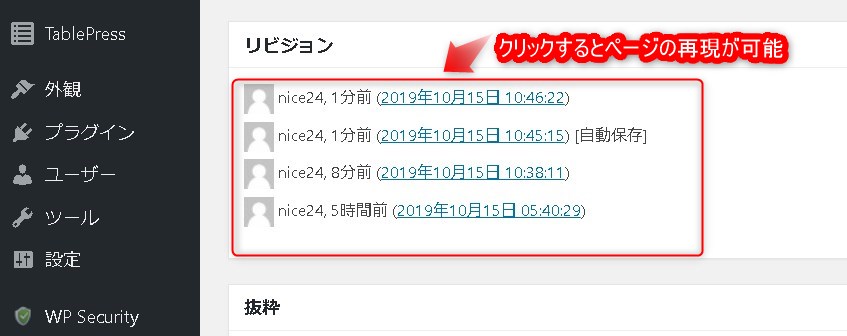| 総合メニュー | ||||||
| ブログ概要 | 稼ぐ準備 | 稼ぎ方 | 実践記録 | オススメ | HELP | サイトマップ |
日々の実践記録
|
--- このページの目次 ---
WordPressのBackUPの重要性について
今まで(2017年7月~)このブログを片手間ではあるが更新してきて、何回かBackUPをとっていて助かったことがあります。
それは、プラグインのインストールで当サイトのテンプレートに合わないアプリを入れた時でした。
管理画面にエラーメッセージが表示されました。
この時はその原因は、いまインストールしたプラグインがたぶん原因だと思われるからそのプラグインを停止させ、アンインストールして回復しました。
しかし、起動してしまったプラグインがシステムに被害を加えていたら、システムを再度インストールしないと復旧はできません。
もちろん、システム+データの完全リカバリがお勧めでBackUPした時点まで復旧することが可能です。
突然の事故ですが、起きない保証はありません。
もし、そんなときBackUPをとっていなかったら、ホーム(自分の家)を失うようなもので復旧に時間がかかりサイト作成を断念する最悪な事態も考えられます。
私の場合、2週間に1回程度、手動によりアップロードされているサーバー内のデータベースFileを含むWordPress関連FileをBackUP用ファイルにダウンロードしています。
これは、定期的に行うことに加えシステムやフラグインの更新作業前にも、BackUPをとっておく必要があります。
(BackUPのファイルは、ファイル容量の関係で3世代分を上書き保存にて運用しています。)
プラグインによるバックアップ
WordPressのプラグインに「BackWPup」と言う便利なアプリがあります。
これは、決められた時間に、・・・決まられた周期で・・・自動的にWordPressのバックアップを取ってくれるので大変便利であります。
また、バックアップが正常に実施されたことを毎回メールで通知してくれるので、定常にバックアップされたことを確認するだけでいいわけです。
もちろん、リカバリも「BackWPup」を使ってできます。
初心者の方には、必ず利用して頂きたいプラグインの一つです。
ページの内容を消してしまった場合の対処法は
「あー やっちゃた!」と思って、バックアップデータからのリカバリなんかを考えてしまいましたが、WordPressでは、ページを更新したときなどページの更新時の記録が保存されています。
たとえば、このページの場合は、・・・
このように、自動保存を含め簡単に以前の状態を復元することができます。
ページ単位で、ごっそりデータを消したりしてしまって、元の状態に戻したいときは慌てずにそのページの編集画面の下部にあるリビジョンから、復元してみてください。
・・・・参考までに
➤ next 実践記録 028◆WordPressのページのタイトルや説明文が変更できない
|
====================
初心者はネットで稼ぐために何をすべきか。
| 総合メニュー |
| Top (ブログの概要) |
| ネットで稼ぐための準備 |
| ネットで稼ぐ稼ぎ方 |
| ➤ 日々の実践記録 |
| オススメ情報 |
| HELP・お助け情報 |
====================